In un modello ibrido, sia il server Exchange locale che Exchange Online agiscono come un'unica unità. Ciò consente la migrazione delle caselle postali dal server locale al server online e viceversa. Sebbene il modello ibrido sia il metodo più fluido, è anche il più lento.
Dopo una migrazione di successo da un Exchange Server locale a Exchange Online (Office 365), può utilizzare il server locale come computer di prova per le caselle postali. Tuttavia, questo significherebbe gestire un server gratuitamente. Deve quindi disattivare il server locale per completare il processo di migrazione.
La disattivazione del server Exchange locale dopo la migrazione la aiuterà in questo senso,
- Ridurre i costi di investimento per l'hardware e i costi operativi per la manutenzione dei server e della rete.
- Perseguire la strategia cloud-first e affidarsi al cloud.
- Semplifica la configurazione on-premise eliminando servizi e server per beneficiare del livello di servizio (SLA) che il cloud offre con la collaborazione e la disponibilità.
Tuttavia, non è facile disattivare il server. C'è un processo corretto da seguire per disattivare il server e i servizi senza problemi. Di seguito illustreremo il processo di disattivazione del server Exchange in una configurazione ibrida.
Processo di disattivazione del server ibrido di Exchange
Di seguito, spieghiamo passo dopo passo come può disattivare senza problemi il server Exchange locale dopo una migrazione riuscita in una configurazione ibrida.
1. eliminare tutte le caselle di posta elettronica
Per prima cosa deve rimuovere tutte le cassette postali dal server locale. Per verificare se tutte le cassette postali sono state migrate su Exchange Online, può utilizzare il comando Get-Recipient, come mostrato di seguito.
Get-Recipient -RecipientType UserMailbox, Codice MailUserCopy
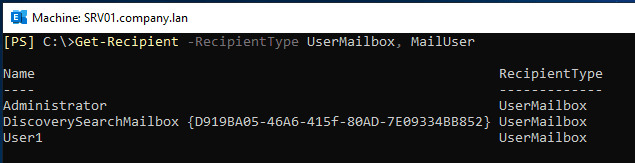
Se il comando precedente visualizza il tipo di destinatario UtenteMail, la casella postale si trova in Exchange Online. Tuttavia, se il tipo di destinatario è UserMailbox, la casella postale si trova sul server Exchange locale.
2. rimuovere la configurazione ibrida
Successivamente, deve rimuovere la configurazione ibrida. Può disinstallare l'Hybrid Configuration Wizard (HCW) e rimuovere anche la connessione ibrida dal server Exchange locale a Exchange Online. Per farlo, può utilizzare il comando PowerShell Remove-HybridConfiguration nella Exchange Management Shell (EMS).
Remove-HybridConfiguration -ConfirmCopy Codice
.jpg)
Questo comando elimina la configurazione ibrida e l'oggetto Active Directory associato.
3. rimuovere le cassette postali di arbitraggio o di sistema
Se esistono ancora alcune mailbox di arbitrato o di sistema, deve rimuoverle o disattivarle. Per rimuovere le mailbox di arbitrato, utilizzi il seguente comando in Exchange Management Shell (EMS).
Get-Mailbox -Arbitration -Database | Disable-Mailbox -Arbitration -DisableLastArbitrationMailboxAllowedCopy Codice
.jpg)
Per rimuovere il database della cassetta postale, utilizzi il seguente comando:
Codice Get-MailboxDatabase | Remove-MailboxDatabaseCopy

Il comando precedente rimuove tutti i database sul server Exchange.
Come pratica migliore, può anche eliminare tutti i messaggi in sospeso che sono bloccati o che non possono essere consegnati. Per farlo, utilizzi il seguente comando:
Codice Get-Message | Remove-MessageCopy
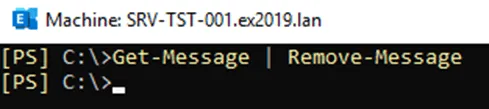
Se per qualche motivo non è in grado di rimuovere il ruolo della mailbox, può rimuovere i database della mailbox con ADSIEdit. Ecco i passaggi:
Attenzione! Deve prestare attenzione quando utilizza ADSIEdit, perché può utilizzarlo per modificare lo schema di Active Directory. Se qualcosa va storto, non può tornare indietro perché non c'è un pulsante Annulla.
- Clicchi con il tasto destro del mouse su Start e clicchi su Esegui. Inserisca ADSIEdit.msc.
- Apra Configurazione/Servizi di configurazione.
- Apra Microsoft Exchange/ .
- Apra i gruppi amministrativi e i gruppi amministrativi di Exchange.
- Apra Database e cancelli i database desiderati dall'elenco.
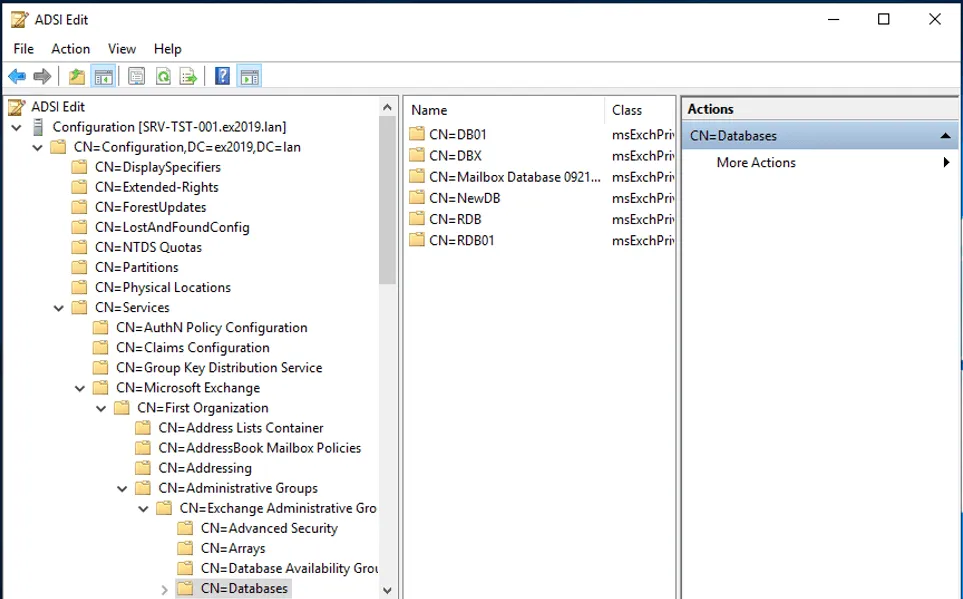
4. disinstallare il server Exchange
Una volta completati i passi precedenti, può ora disinstallare Exchange Server. Per farlo, vada al Pannello di controllo > Aggiungi e rimuovi programmi.
In questo modo, può facilmente disinstallare Exchange Server insieme alla configurazione di Active Directory.
Conclusione
Come ha visto, la rimozione e la disattivazione del server Exchange locale dopo una migrazione di successo a Exchange Online richiede una procedura adeguata. Può seguire la procedura passo-passo descritta sopra per disinstallare facilmente l'Exchange Server in una configurazione ibrida. Tuttavia, dopo la disattivazione del server, alcuni dati potrebbero non essere stati migrati o potrebbero esserci elementi in attesa di contenzioso. Il ripristino di tali dati è una sfida importante, in quanto è necessario ripristinare l'intera infrastruttura da zero, il che richiede molte risorse e sforzi amministrativi.
In questi casi, può ricorrere all'aiuto di applicazioni specializzate per la conversione da EDB a PST, come Stellar Converter for EDB. Con questa applicazione, può aprire il database di Exchange Server di qualsiasi dimensione, anche senza un Exchange Server in funzione. Può quindi esportare i dati dal file del database direttamente in Exchange Online o nel database di Exchange Server live. Può anche esportare i dati EDB in PST e altri formati di file. L'applicazione può elaborare caselle postali degli utenti, archivi degli utenti, caselle postali disattivate e persino cartelle pubbliche. Può anche utilizzare questa applicazione per ripristinare gli oggetti svuotati/cancellati.













 4 min read
4 min read



